Izveidojiet mārketinga adresātu saraksts, izmantojot mārketingu lietotnē
Jūsu mārketinga adresātu saraksts veido veiksmīgas mārketinga kampaņas pamatu. Tajā var būt iekļauts jebkurš no klientu ierakstu tipiem, piemēram, interesenti, uzņēmumi vai kontaktpersonas.
Varat izveidot divu tipu mārketinga adresātu sarakstus:
- Statisks Izmantojiet statisku sarakstu, ja vēlaties pievienot un atjaunināt dalībniekus manuāli.
- Dinamisks Izmantojiet dinamisku mārketinga adresātu saraksts, ja vēlaties, lai saraksts pēc vajadzības dinamiski atgrieztu dalībnieku sarakstu, pamatojoties uz jūsu iestatītajiem meklēšanas kritērijiem. Piemēram, ja vēlaties realizēt kampaņu dalībniekiem konkrētā pilsētā, izmantojiet dinamisku sarakstu. Dinamisks mārketinga adresātu saraksts var izgūt atjaunotu dalībnieku sarakstu katru reizi, kad to atver, kad no saraksta izveido ātru kampaņu, vai sadala kampaņas aktivitāti kādai, kas saistīta ar sarakstu.
Licences un lomas prasības
| Prasības tips | Jums ir jābūt |
|---|---|
| Licence | Dynamics 365 Sales Premium, Dynamics 365 Sales Enterprise vai Dynamics 365 Sales Professional Papildinformācija: Dynamics 365 pārdošanas cenu noteikšana |
| Drošības lomas | Jebkura galvenā pārdošanas loma, piemēram, pārdevējs vai pārdošanas vadītājs Papildinformācija: Primārās pārdošanas lomas |
Mārketinga adresātu saraksta izveidošana
Vietnes kartē atlasiet Mārketinga saraksti.
Atlasiet Jauns.
Cilnē Kopsavilkums pievienojiet nepieciešamo informāciju.
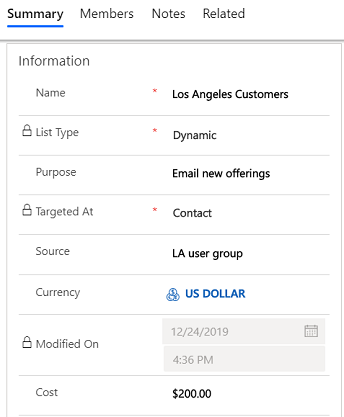
Piezīmes
Lai uzmeklētu ierakstus laukā Īpašnieks , vispirms atlasiet Saglabāt, pretējā gadījumā izmaiņas tiks zaudētas.
Atlasiet Saglabāt , lai varētu ievadīt informāciju citos veidlapas apgabalos.
Atlasiet cilni Piezīmes , lai pievienotu citu informāciju, kas attiecas uz jūsu mārketinga adresātu saraksts.
Atlasiet vienumu Saglabāt.
Dalībnieku pārvaldība statiskā mārketinga adresātu saraksts
Dalībniekus var pārvaldīt statiskā mārketinga adresātu saraksts, izmantojot kādu no šīm opcijām:
- Pievienošana, izmantojot uzmeklēšanu
- Pievienošana, izmantojot detalizēto atrašanu
- Noņemiet, izmantojot detalizēto atrašanu
- Novērtēšana, izmantojot detalizēto atrašanu
Piezīmes
- Aktīviem ierakstus var pievienot tikai statiskai mārketinga adresātu saraksts.
- Lai statiskai mārketinga adresātu saraksts pievienotu vairāk nekā 30 000 dalībnieku, jums ir jābūt vai nu daļai no pārdevēja drošības loma vai augstāk, vai arī jums ir jābūt saraksta darbības atļaujai.

- Kad mārketinga adresātu saraksts tiek pievienoti līdz 30000 dalībnieku, pievienošanas darbība tiek veikta sinhroni. Tomēr, ja dalībnieku skaits pārsniedz 30000, pievienošanas operācija tiek veikta asinhroni 1000 partijās.
- Statiskai mārketinga adresātu saraksts varat pievienot līdz 120 000 dalībnieku, izmantojot vienu saistīšanas operāciju. Ja statiskam mārketinga adresātu saraksts jāpievieno vairāk nekā 120 000 dalībnieku, sadaliet šos dalībniekus un veiciet vairākas pievienošanas darbības. Viens veids, kā to izdarīt, ir izmantot dialoglodziņu Detalizētā atrašana , lai izveidotu vaicājumus, kas atgriež mazāk nekā 120 000 dalībnieku. Atkarībā no savas situācijas jūs varat arī apsvērt izmantot dinamisko mārketinga sarakstu statiskā saraksta vietā. Papildinformācija: Dinamiska mārketinga adresātu saraksts izveide
Pievienot, izmantojot uzmeklēšanu
Šī opcija ļauj pievienot dalībniekus mārketinga adresātu saraksts, meklējot ierakstos.
- Atveriet mārketinga adresātu saraksts, komandjoslā atlasiet trīspunktu izvēlni.
- Atlasiet labo bultiņu blakus Pārvaldīt dalībniekus un pēc tam atlasiet Pievienot, izmantojot uzmeklēšanu.
- Dialoglodziņā Uzmeklēšanas ieraksti atlasiet meklēšanas kritērijus.
- Atlasiet ierakstus, kurus vēlaties pievienot, un pēc tam atlasiet Pievienot.
Pievienot, izmantojot detalizēto atrašanu
Šī opcija ļauj lielapjoma mārketinga adresātu saraksts pievienot dalībniekus, pamatojoties uz meklēšanas kritērijiem.
- Atveriet mārketinga adresātu saraksts, komandjoslā atlasiet trīspunktu izvēlni.
- Atlasiet labo bultiņu blakus Dalībnieku pārvaldība un pēc tam atlasiet Pievienot, izmantojot detalizēto atrašanu.
- Dialoglodziņā Dalībnieku pievienošana, izmantojot detalizēto atrašanu automātiski tiek atlasīta entītija, uz kuru ir vērsta mārketinga adresātu saraksts.
- Nolaižamajā lodziņā Izmantot saglabāto skatu atlasiet atlasītās entītijas skatu, kas tiks izmantots filtrēšanai.
- Atlasiet Pievienot un pēc tam atlasiet Pievienot rindu, lai definētu meklēšanas kritērijus. Piemēram, lai atrastu visus kontaktus Sietlas pilsētā, pirmajā lodziņā atlasiet lauku kā Adrese 1: City. Pēc tam otrajā lodziņā atlasiet vaicājuma relāciju operatoru kā Vienāds. Trešajā lodziņā ierakstiet Sietla. Laukus varat atlasīt no pašreizējā ierakstu tipa vai no saistītiem ierakstu tipiem.
- Atlasiet Atrast.
- Atlasiet dalībniekus, kurus vēlaties pievienot, un pēc tam atlasiet kādu no šīm opcijām:
- Pievienot tikai atlasītos
- Pievienot visu
Noņemt, izmantojot detalizēto atrašanu
Šī opcija ļauj noņemt dalībniekus no mārketinga adresātu saraksts lielapjomā, pamatojoties uz meklēšanas kritērijiem.
Atveriet mārketinga adresātu saraksts, komandjoslā atlasiet trīspunktu izvēlni.
Atlasiet labo bultiņu blakus Pārvaldīt dalībniekus un pēc tam atlasiet Noņemt, izmantojot detalizēto atrašanu.
Dialoglodziņā Noņemt dalībniekus, izmantojot detalizēto atrašanu automātiski tiek atlasīta entītija, uz kuru ir vērsta mārketinga adresātu saraksts.
Nolaižamajā lodziņā Izmantot saglabāto skatu atlasiet atlasītās entītijas skatu, kas tiks izmantots filtrēšanai.
Atlasiet Pievienot un pēc tam atlasiet Pievienot rindu, lai definētu meklēšanas kritērijus. Piemēram, lai atrastu visus kontaktus Sietlas pilsētā, pirmajā lodziņā atlasiet lauku kā Adrese 1: City. Pēc tam otrajā lodziņā atlasiet vaicājuma relāciju operatoru kā Vienāds. Trešajā lodziņā ierakstiet Sietla. Laukus varat atlasīt no pašreizējā ierakstu tipa vai no saistītiem ierakstu tipiem.
Atlasiet Atrast.
Atlasiet dalībniekus, ko vēlaties noņemt, atlasiet kādu no tālāk aprakstītajām opcijām.
- Noņemt tikai atlasītos
- Noņemt visu
Piezīmes
Lai uzlabotu lietojumprogrammas veiktspēju un izvairītos no dīkstāves, noņemiet dalībniekus no mārketinga adresātu saraksta grupās pa 10 000 vienā reizē. Piemēram, ja mārketinga adresātu sarakstā ir 20 000 dalībnieku, un vēlaties noņemt dalībniekus, vispirms noņemiet 10 000 dalībnieku un pēc tam noņemiet pārējos 10 000.
Novērtēt, izmantojot detalizēto atrašanu
Šī opcija ļauj novērtēt, kurus dalībniekus paturēt mārketinga adresātu saraksts, pamatojoties uz meklēšanas kritērijiem.
- Atveriet mārketinga adresātu saraksts, komandjoslā atlasiet trīspunktu izvēlni.
- Atlasiet labo bultiņu blakus Pārvaldīt dalībniekus un pēc tam atlasiet Novērtēt, izmantojot detalizēto atrašanu.
- Dialoglodziņā Dalībnieku novērtēšana, izmantojot detalizēto atrašanu automātiski tiek atlasīta entītija, uz kuru ir vērsta mārketinga adresātu saraksts.
- Nolaižamajā lodziņā Izmantot saglabāto skatu atlasiet atlasītās entītijas skatu, kas tiks izmantots filtrēšanai.
- Atlasiet Pievienot un pēc tam atlasiet Pievienot rindu, lai definētu meklēšanas kritērijus. Piemēram, lai atrastu visus kontaktus Sietlas pilsētā, pirmajā lodziņā atlasiet lauku kā Adrese 1: City. Pēc tam otrajā lodziņā atlasiet vaicājuma relāciju operatoru kā Vienāds. Trešajā lodziņā ierakstiet Sietla. Laukus varat atlasīt no pašreizējā ierakstu tipa vai no saistītiem ierakstu tipiem.
- Atlasiet Atrast.
- Atlasiet dalībniekus, kurus vēlaties paturēt, atlasiet vienu no šīm opcijām:
- Saglabāt tikai atlasītos
- Saglabāt visu
Dalībnieku atlases kritēriju definēšana dinamiskam mārketinga adresātu sarakstam
- Atveriet dinamikas mārketinga adresātu saraksts, komandjoslā atlasiet trīs punktu izvēlni un pēc tam atlasiet Pārvaldīt dalībniekus.
- Dialoglodziņā Dinamiskā saraksta dalībnieku pārvaldība automātiski tiek atlasīta entītija, uz kuru ir vērsta mārketinga adresātu saraksts.
- Nolaižamajā lodziņā Izmantot saglabāto skatu atlasiet atlasītās entītijas skatu, kas tiks izmantots filtrēšanai.
- Atlasiet Pievienot un pēc tam atlasiet Pievienot rindu, lai definētu meklēšanas kritērijus. Piemēram, lai atrastu visus kontaktus Sietlas pilsētā, pirmajā lodziņā atlasiet lauku kā Adrese 1: City. Pēc tam otrajā lodziņā atlasiet vaicājuma relāciju operatoru kā Vienāds. Trešajā lodziņā ierakstiet Sietla. Laukus varat atlasīt no pašreizējā ierakstu tipa vai no saistītiem ierakstu tipiem.
- Atlasiet Atrast.
- Atlasiet Izmantot vaicājumu , lai pievienotu atbilstošos ierakstus dinamiskajam mārketinga adresātu saraksts.
Kampaņu vai ātro kampaņu saistīšana ar mārketinga adresātu sarakstu
Kad esat izveidojis kampaņu vai ātro kampaņu, varat to saistīt ar mārketinga adresātu sarakstu. No sava mārketinga adresātu saraksta varat arī izveidot jaunu kampaņu vai ātro kampaņu.
- Apgabalā Kampaņas vai Ātrās kampaņas atlasiet Jauna kampaņa vai Jauna ātrā kampaņa.
- Meklējiet kampaņu vai ātro kampaņu, ko vēlaties saistīt ar šo mārketinga adresātu sarakstu.
Piezīmes
- Ja jums nav nevienas kampaņas vai vēlaties izveidot jaunu kampaņu, varat atlasīt Jauna.
- Ja jums nav nevienas ātrās kampaņas, tiek palaists Ātrās kampaņas vednis.
Pielāgota veidlapa Mārketinga adresātu saraksts
Ja izmantojat pielāgotu veidlapu Mārketinga adresātu saraksts, kurā nav iekļauti noteikti lauki, tiks parādīts šāds ziņojums: "Veidlapā trūkst šādu elementu: "vaicājums", "membertype", "accountsUCI", "contactsUCI", "leadsUCI", "dynamic_accounts", "dynamic_contacts", "dynamic_leads". Tiks ietekmēta funkcionalitāte.
Ziņojumā uzskaitītie elementi ir nepieciešami, lai aizpildītu noklusējuma veidlapā iekļauto dalībnieku sarakstu. Ja pielāgotajā veidlapā netiek rādīts dalībnieku saraksts, ziņojumu var ignorēt.
Vai nevarat atrast opcijas savā programmā?
Ir trīs iespējas:
- Jums nav nepieciešamās licences vai lomas.
- Jūsu administrators nav ieslēdzis līdzekli.
- Jūsu organizācija izmanto pielāgotu programmu. Lai noskaidrotu precīzas darbības, sazinieties ar administratoru. Šajā rakstā aprakstītās darbības ir raksturīgas tikai standarta programmām Pārdošanas centrs un Sales Professional.
Skatiet arī:
- Darba sākšana programmā mārketings
- Kampaņas izveide vai rediģēšana, izmantojot mārketingu lietotnē
- Izveidojiet ātrā kampaņa, izmantojot mārketingu lietotnē
- Darbības pievienošana kampaņai, izmantojot mārketingu lietotnē
- mārketinga adresātu saraksts, pārdošanas literatūras vai produkta pievienošana kampaņai, izmantojot mārketingu lietotnē
- Mārketinga kampaņas atbildes izsekošana, izmantojot mārketingu lietotnē